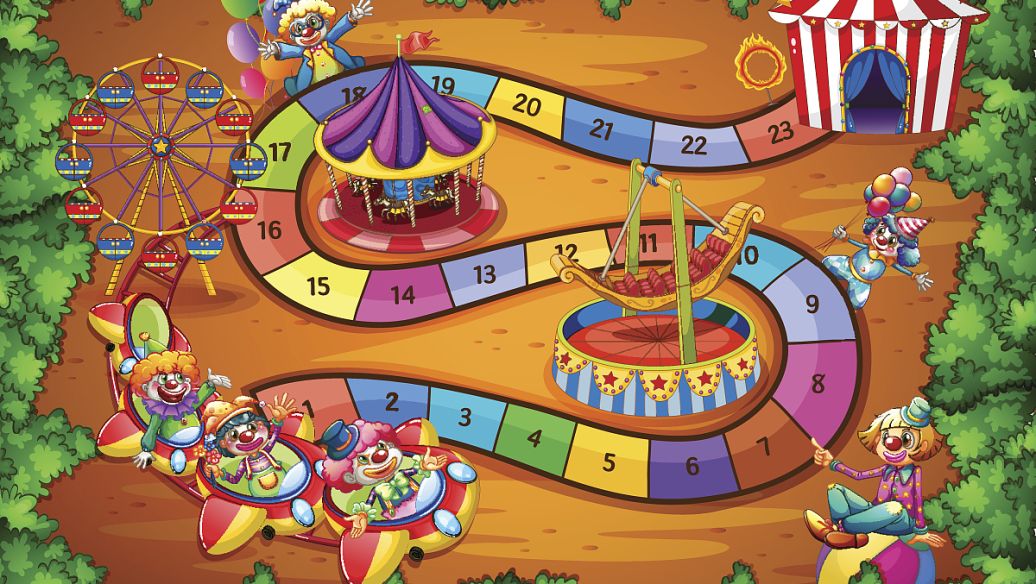flash吧 关注:217,713贴子:663,558
- 8回复贴,共1页
我们经常在 Flash课件中加入声音,比如背景音乐、旁白等。那么如何用一个按钮来控制声音的播放和暂停呢?
步骤 1 创建“声音”影片剪辑
执行【文件】|【导入】|【导入到库】命令,将声音文件导入到库中。新建一个影片剪辑,命名为“声音” ,F11 打开库面板,将声音文件拖放在场景中,在时间轴上添加普通帧至音频结束。在属性面板上设置其【同步】为【数据流】。
步骤 2 用一个按钮来控制声音的播放和暂停
回到需添加声音的主场景,从库中拖出“声音”影片剪辑,在属性面板上设置其实例名为“mc”。执行【窗口】|【其他面板】|【公用库】|【按钮】命令,从公用库中拖出一个按钮。放在场景中。选中按钮,打开动作面板,输入语句:
on(press){ //按下按钮
if (bofang==1) { //如果变量播放等于1执行下面的动作
mc.play(); // 音乐 mc。播放
bofang = 0 //赋 0 给变量 bofang
} else { //否则执行下面的 动作
mc.stop(); //音乐 mc停止
bofang=1 //赋予 1 给变量 bofang
}
}
这样就可以很便捷控制声音了,反复播放暂停均可。
按照上面这个教程,我倒是成功做出了一个按钮,可以实现声音的播放和暂停....唯一的缺点就是,那个按钮点来点去都是一个样子,外观不会改变
步骤 1 创建“声音”影片剪辑
执行【文件】|【导入】|【导入到库】命令,将声音文件导入到库中。新建一个影片剪辑,命名为“声音” ,F11 打开库面板,将声音文件拖放在场景中,在时间轴上添加普通帧至音频结束。在属性面板上设置其【同步】为【数据流】。
步骤 2 用一个按钮来控制声音的播放和暂停
回到需添加声音的主场景,从库中拖出“声音”影片剪辑,在属性面板上设置其实例名为“mc”。执行【窗口】|【其他面板】|【公用库】|【按钮】命令,从公用库中拖出一个按钮。放在场景中。选中按钮,打开动作面板,输入语句:
on(press){ //按下按钮
if (bofang==1) { //如果变量播放等于1执行下面的动作
mc.play(); // 音乐 mc。播放
bofang = 0 //赋 0 给变量 bofang
} else { //否则执行下面的 动作
mc.stop(); //音乐 mc停止
bofang=1 //赋予 1 给变量 bofang
}
}
这样就可以很便捷控制声音了,反复播放暂停均可。
按照上面这个教程,我倒是成功做出了一个按钮,可以实现声音的播放和暂停....唯一的缺点就是,那个按钮点来点去都是一个样子,外观不会改变